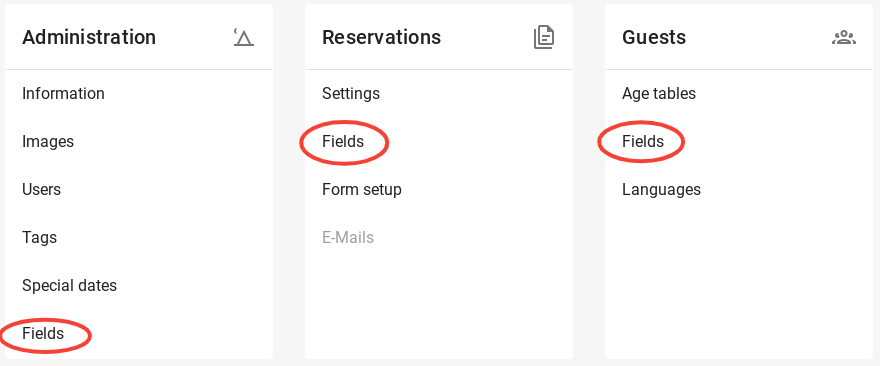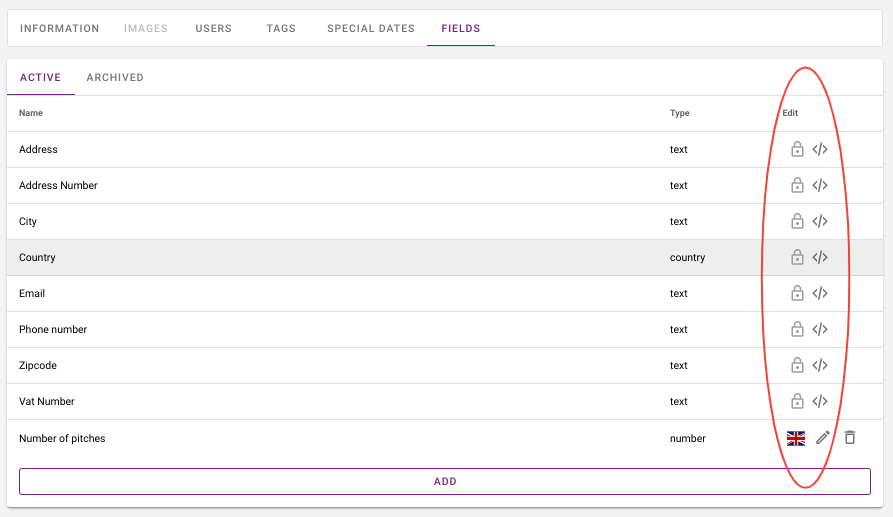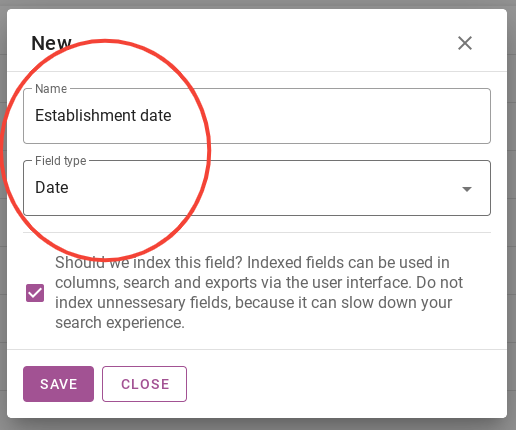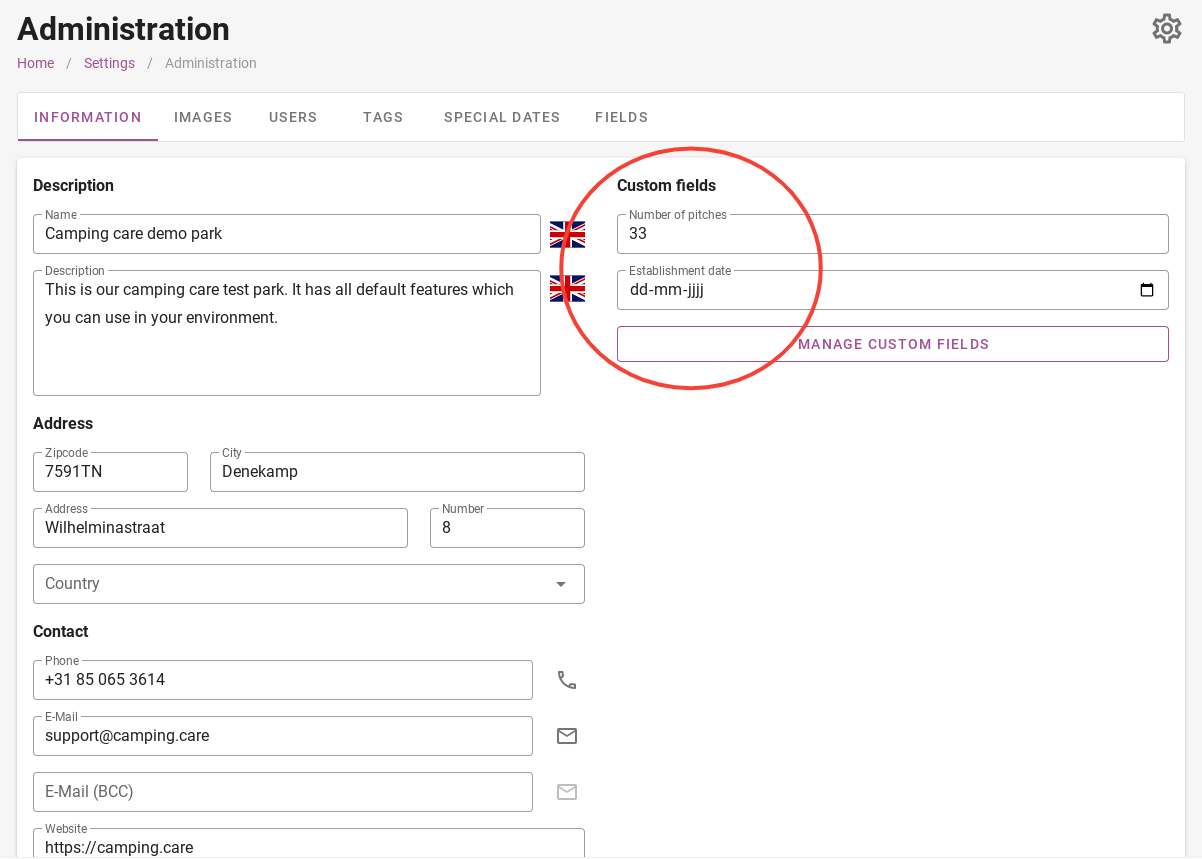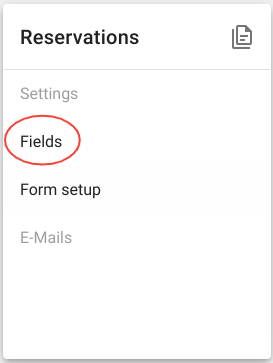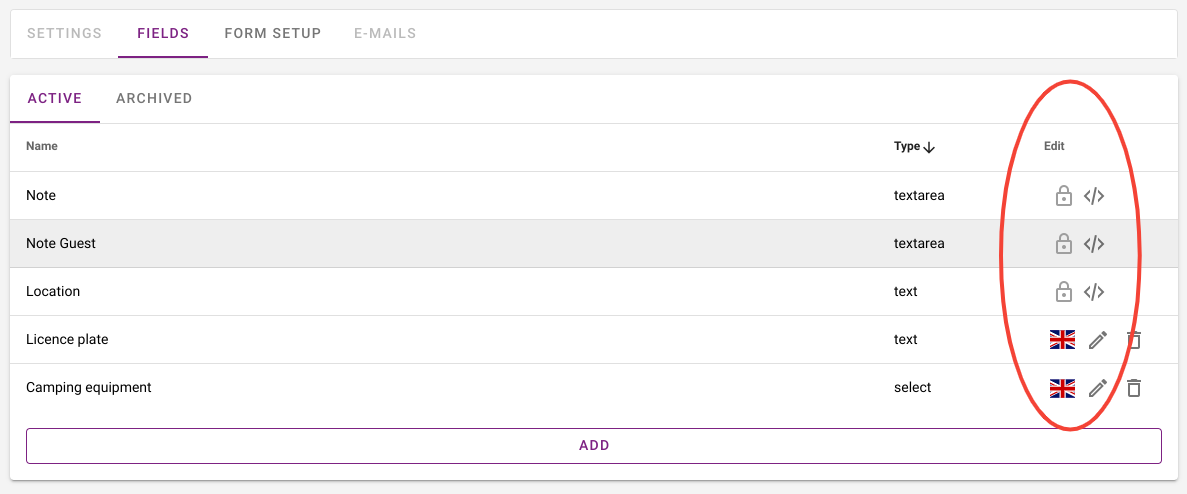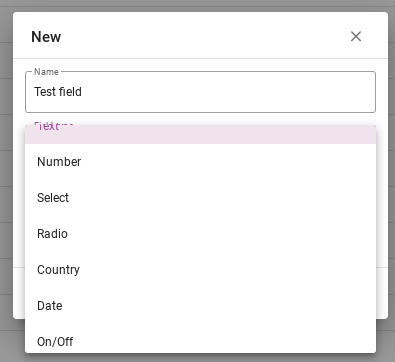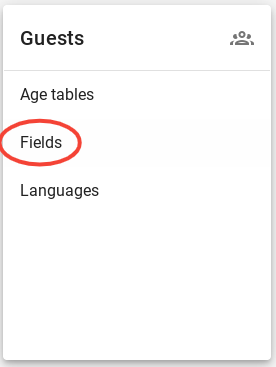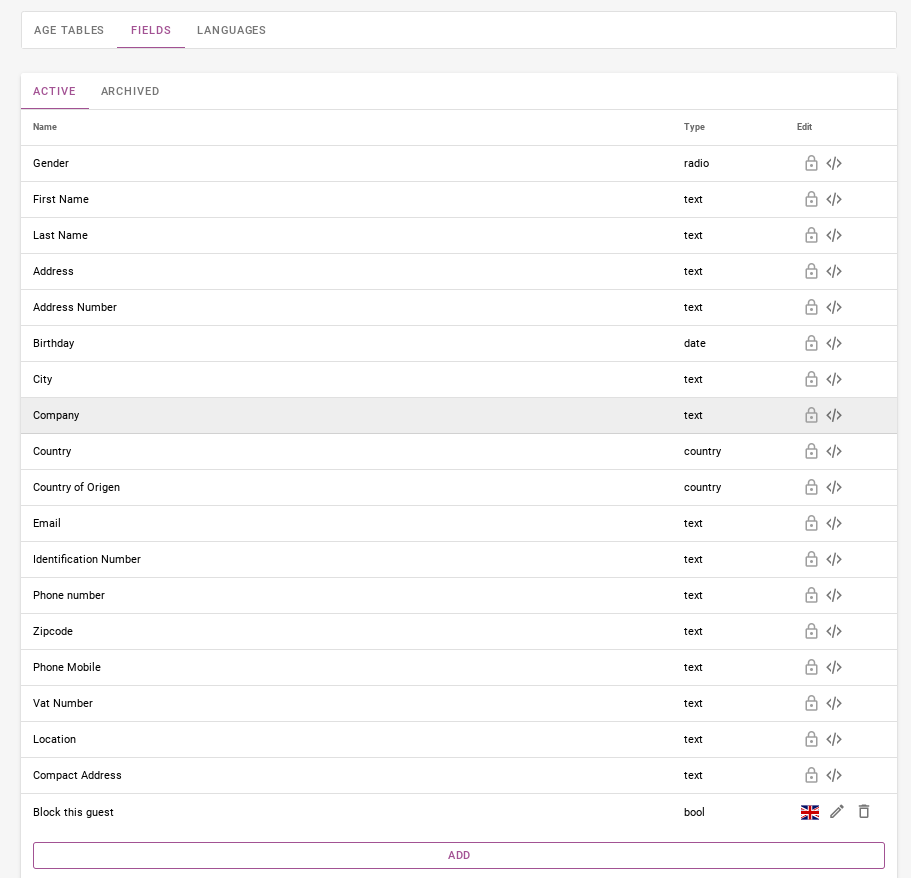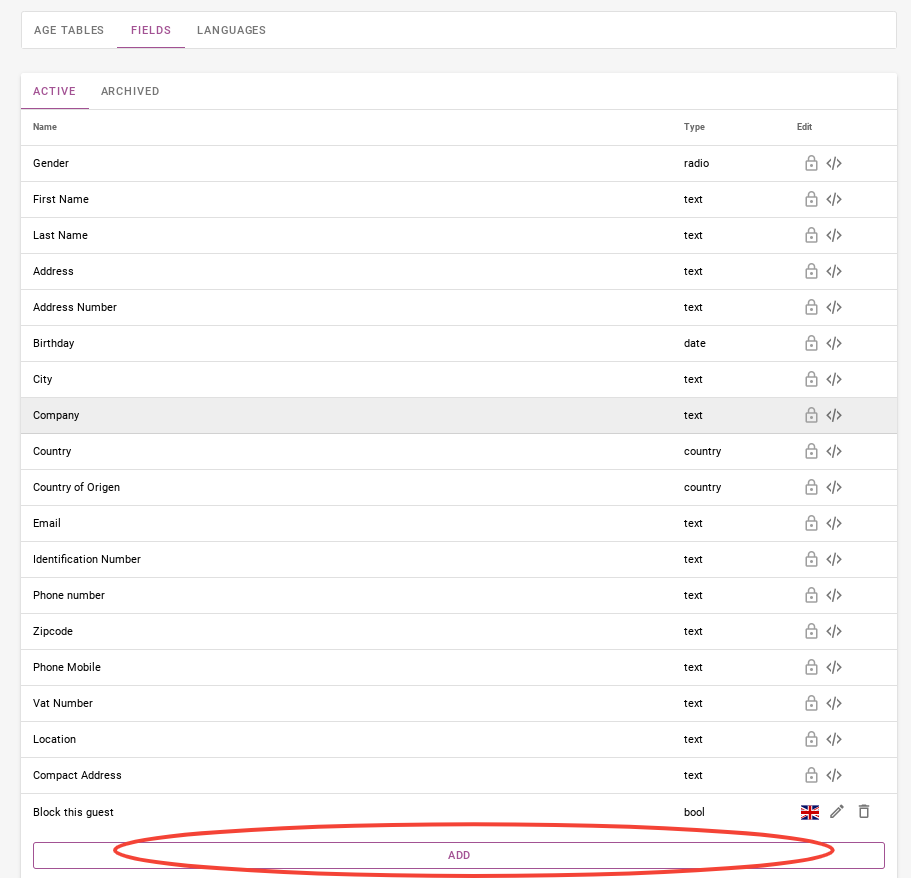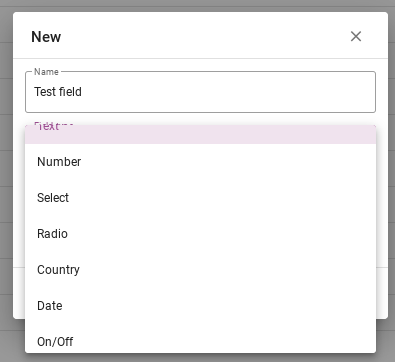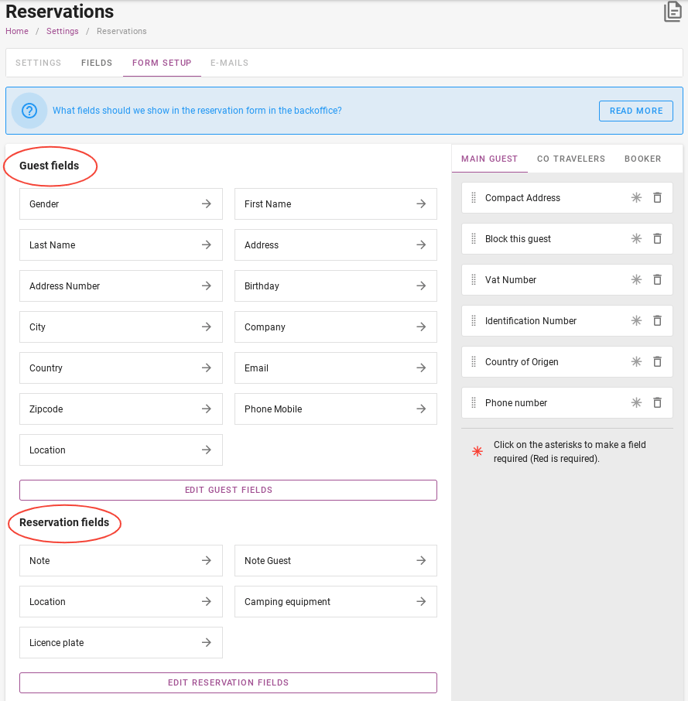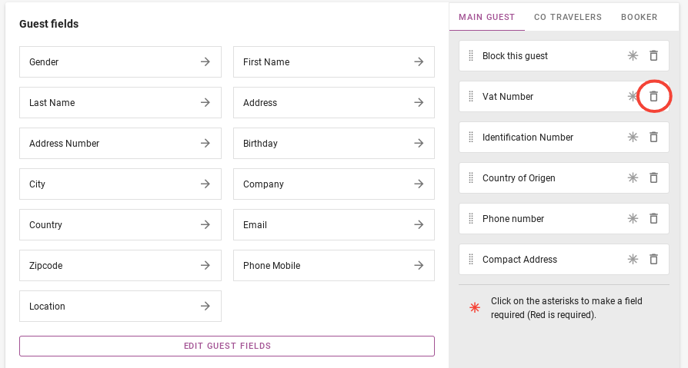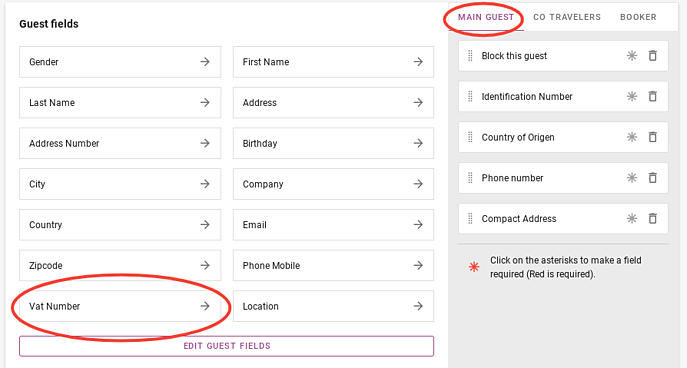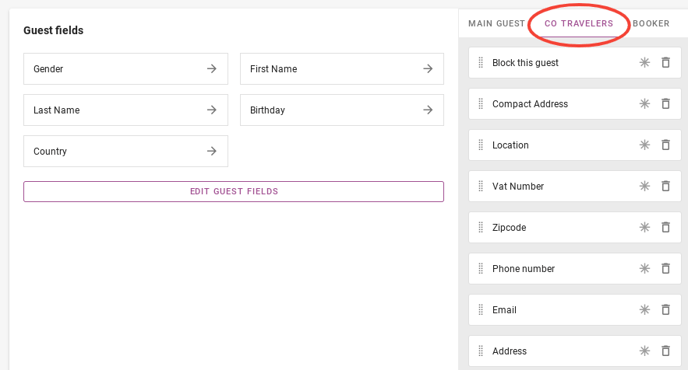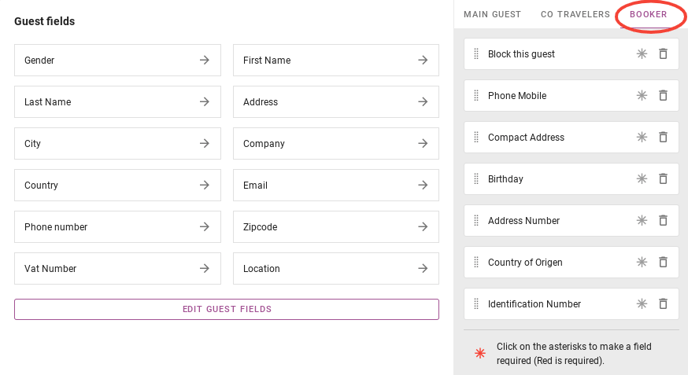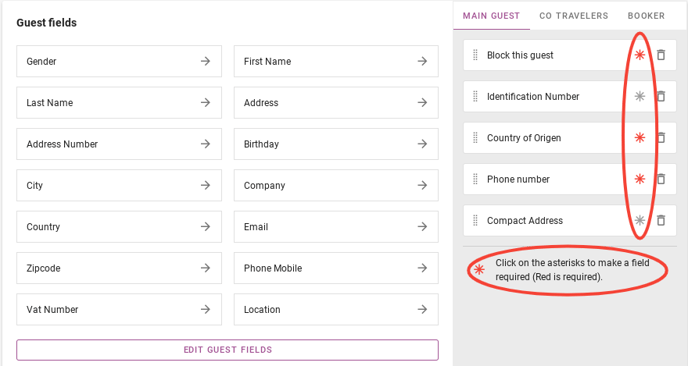Comment fonctionnent les champs personnalisés ?
Initialement rédigé en anglais, toute erreur de traduction doit être vérifiée par rapport à l'article original.
1. Champs d'administration
2. Champs de réservation
3. Champs Invités
4. Configuration du formulaire
En cliquant sur la roue dentée dans le coin supérieur droit du tableau de bord, vous accéderez aux paramètres. De là, vous pouvez accéder aux champs personnalisés. Trois champs personnalisés différents sont disponibles. Il s'agit des champs d'administration, des champs de réservation et des champs invités.
Les champs personnalisés fournissent les informations nécessaires aux utilisateurs finaux, aux gestionnaires et aux administrateurs, permettant de créer des rapports précis et de collecter des données importantes.
1. Champs d'administration
Ici, vous pouvez voir tous les champs personnalisés actuellement actifs. Sur le côté droit, entourés en rouge, vous voyez que la plupart des champs personnalisés ont un cadenas. Ceux-ci sont obligatoires et ne peuvent être modifiés. Celui du bas est un exemple de champ personnalisé que vous pouvez ajouter vous-même.
Encerclé en rouge, vous pouvez voir où vous pouvez traduire, ajuster ou supprimer les champs personnalisés actuels.
En cliquant sur le bouton violet « Ajouter », vous pouvez ajouter vos propres champs personnalisés.
Lorsque vous cliquez sur le bouton « Ajouter », vous verrez l'onglet ci-dessous. Vous pouvez spécifier le nom du champ personnalisé, le type de champ et si ce champ personnalisé doit être indexé. A titre d'exemple, un champ a maintenant été créé qui correspond à la date de fondation du camping. Ce n’est probablement pas très important, mais ce n’est qu’un exemple.
Cliquez ensuite sur enregistrer. Si vous revenez ensuite à l'onglet Informations, vous verrez les champs personnalisés dans le coin supérieur droit. Celui-ci est entouré en rouge sur la photo ci-dessous.
2. Champs de réservation
Lorsque vous aurez cliqué sur « Champs », vous serez dirigé vers la page ci-dessous. Ici vous pouvez voir les champs standard et les champs personnalisés qui peuvent être appliqués lors d'une réservation.
Par exemple, la note, la note invité et le lieu sont obligatoires. Ceux-ci ne peuvent pas être modifiés. Si vous souhaitez en savoir plus sur le client, vous pouvez demander le numéro de plaque d'immatriculation ou le véhicule avec lequel il campera. Vous pouvez personnaliser cela complètement.
Lorsque vous cliquez sur le bouton violet « Ajouter », vous pouvez saisir vos propres champs. L'image ci-dessous montre comment vous pouvez les ajouter. Comme vous pouvez le voir sur l’image ci-dessous, vous pouvez choisir parmi plusieurs types. Ils seront discutés un par un ci-dessous.
- Texte : il y a une zone de texte et un petit morceau de texte peut être saisi
- Numéro : Un numéro peut être saisi. Par exemple, combien de chiens sont inclus.
- Sélectionner : Un choix peut être fait entre certaines options. Select est souvent utilisé lorsque de nombreuses options sont possibles et qu’une seule peut être choisie.
- Radio : Vous voyez alors souvent toutes les options possibles à l'écran. Un exemple d’option souvent utilisée comme radio est le genre.
- Pays : il contient tous les pays du monde et vous n'avez pas besoin de tous les saisir.
- Date : La seule option disponible est de saisir une date.
- On/Off : Un bouton marche/arrêt apparaît.
L'explication des différents types de champs s'applique à tous les champs personnalisés
3. Champs Invités
Sous les champs invités dans les paramètres, vous pouvez voir tous les champs invités présents dans le système. Les champs Invité peuvent être utilisés pour stocker des informations supplémentaires sur vos invités, telles que la plaque d'immatriculation, etc.
En plus des champs standards déjà disponibles et non supprimables, vous pouvez créer vous-même des champs supplémentaires. Dans l'image ci-dessous, vous pouvez voir, entourés en rouge, que presque tous les champs invités sont ici des champs standards. Seul le champ inférieur est un champ auto-créé. Celui du bas est également le seul qui peut être modifié ou supprimé.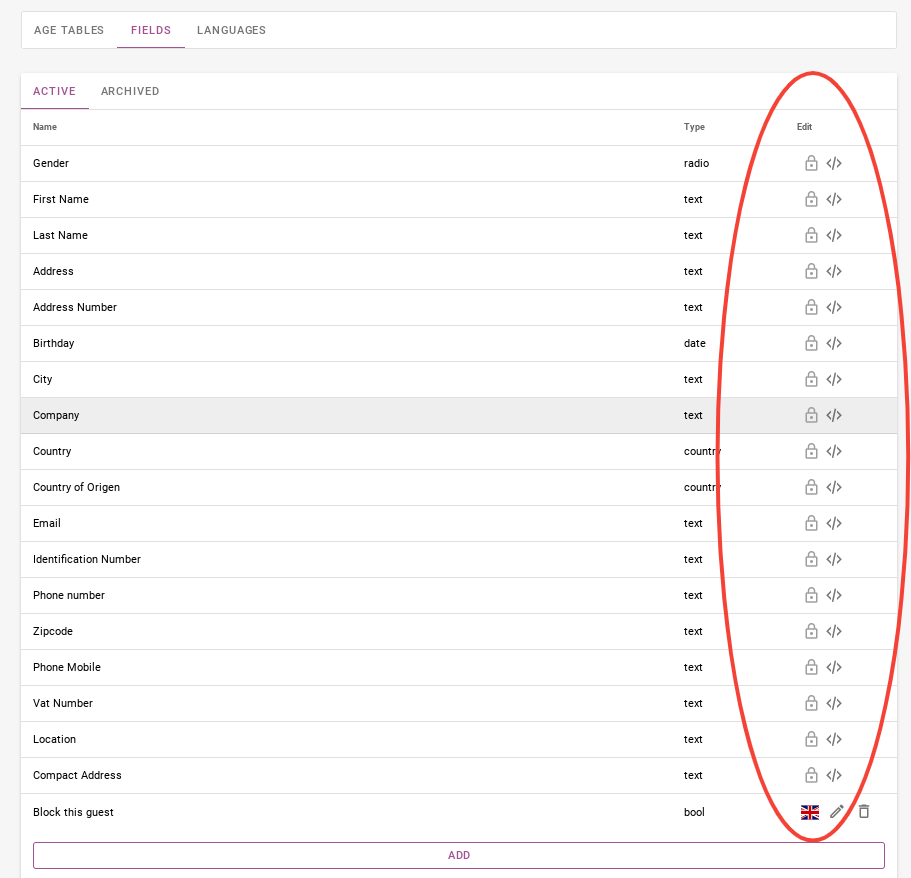
En cliquant sur le bouton violet 'Ajouter', vous pouvez créer un champ invité.
Saisissez ensuite le titre et déterminez le type de champ.
4. Configuration du formulaire
Dans la configuration du formulaire, vous pouvez indiquer les informations que vous souhaitez obtenir du client lors de la réservation.
Comme le montre l'image ci-dessous, une distinction est faite entre les champs invité et les champs de réservation.
Les champs invités sont des formulaires qui seront placés dans le moteur de réservation et seront vus par les invités effectuant la réservation.
Comme vous pouvez le constater, des formulaires tels que le prénom, le nom, la date de naissance, l'e-mail, le numéro de téléphone, etc. sont tous inclus dans les champs invités. Sur le côté droit, un certain nombre de formulaires ont été créés, mais n'apparaîtront pas dans la ligne de réservation.
Par exemple, si vous souhaitez connaître le numéro de TVA du client, cliquez sur la corbeille à côté de ce champ à droite. Comme le montre l'image ci-dessous.
Lorsque vous cliquez sur la corbeille, vous verrez qu'elle sera ajoutée aux champs des invités actifs. Comme le montre l'image ci-dessous. Ces champs d'invité s'appliquent uniquement à l'invité principal.
Pour les co-voyageurs, vous pouvez choisir de recevoir des données différentes de celles du voyageur principal. Vous pouvez choisir les données que vous souhaitez obtenir, tout comme pour l'invité principal.
Bien entendu, il peut également arriver que quelqu'un d'autre réserve et que cette personne ne fasse pas partie des voyageurs. Dans ce cas, vous pouvez paramétrer les informations que vous souhaitez obtenir sous l'onglet Booker.
Vous pouvez choisir de rendre certains formulaires obligatoires pour le client. Dans l'image ci-dessous, vous pouvez voir où vous pouvez configurer cela dans les cercles rouges. Les astérisques en rouge signifient qu'il s'agit d'un champ obligatoire.